小编给大家分享一下eclipse编写运行jsp程序的方法,相信大部分人都还不怎么了解,因此分享这篇文章给大家参考一下,希望大家阅读完这篇文章后大有收获,下面让我们一起去了解一下吧!
eclipse编写运行jsp程序的步骤:
1、点击File->New->Project,出现如图所示界面,选择Web->Dynamic Web Project,点击next
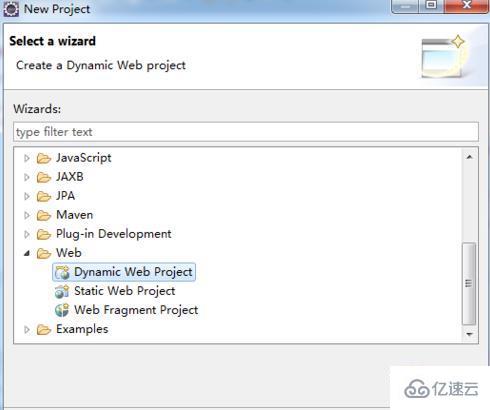
2、在Project name中填写工程名称,在target runtime中点击New runtime,选择自己安装的版本的tomcat,点击Finish
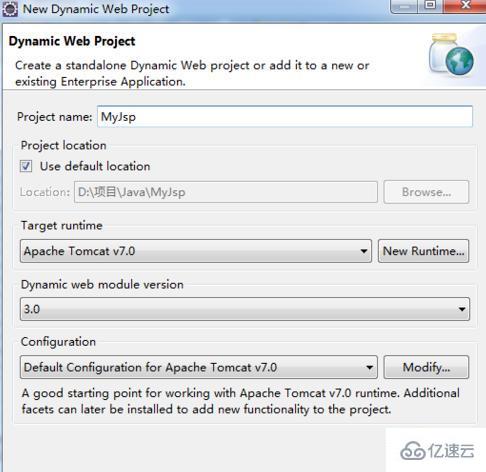
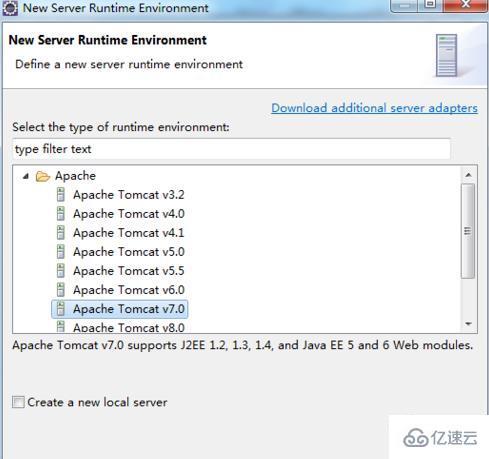
3、在左手边的Project Explorer中可以找到新建立的工程MyJsp,在工程中找到WebContent
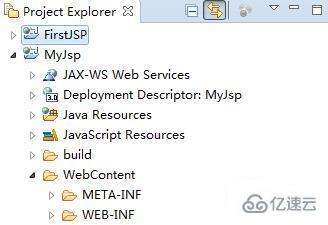
4、右键WebContent,new->jsp file,出现如图所示窗口,在file name栏可以更改文件名,finish
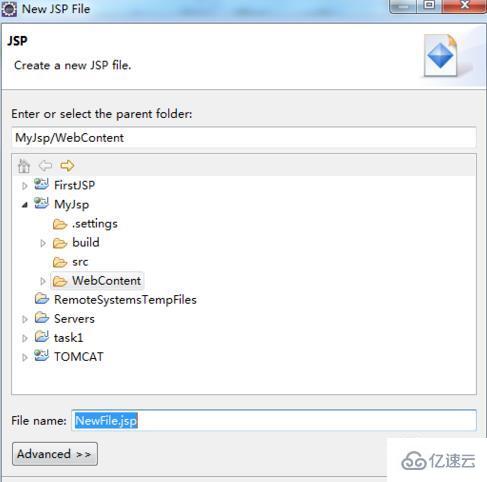
5、然后就可以编写jsp文件了,需要注意的是,在生成的部分代码中,要将charset后的参数改成“utf-8”,否则显示中文会出现乱码
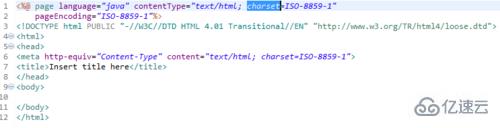
6、下面就可以写一些标签了,对此有兴趣的朋友可以学习一下html语言的相关知识
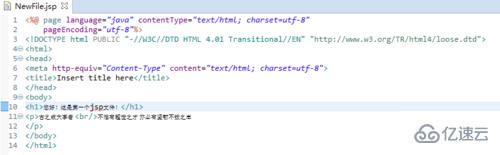
7、点击中间的绿色按钮即可运行
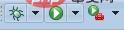
8、在出现的窗口中点击next,在接下来出现的窗口中将需要运行的jsp工程选到右边的窗口中
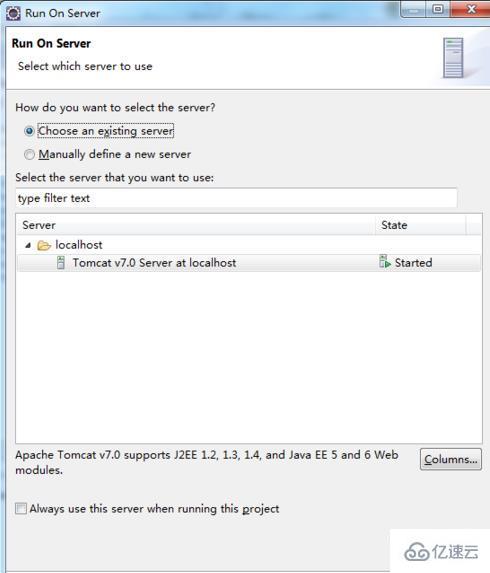
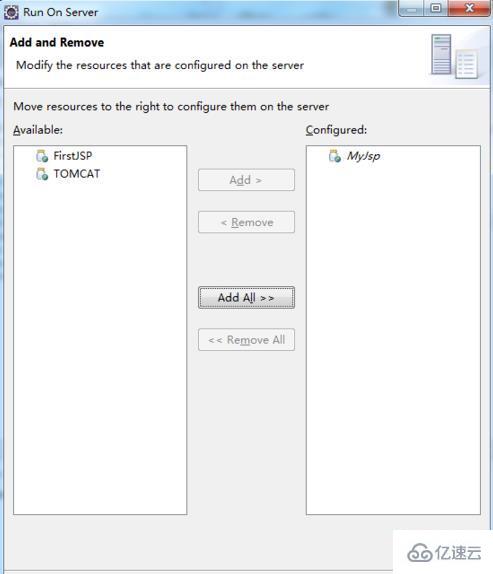
9、最后运行结果如图所示
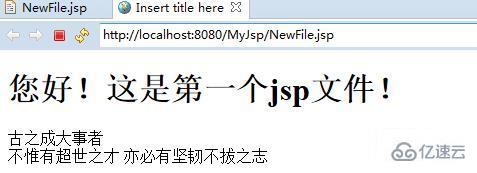
以上是eclipse编写运行jsp程序的方法的所有内容,感谢各位的阅读!相信大家都有了一定的了解,希望分享的内容对大家有所帮助,如果还想学习更多知识,欢迎关注亿速云行业资讯频道!
免责声明:本站发布的内容(图片、视频和文字)以原创、转载和分享为主,文章观点不代表本网站立场,如果涉及侵权请联系站长邮箱:is@yisu.com进行举报,并提供相关证据,一经查实,将立刻删除涉嫌侵权内容。